Reklaam
Kas mäletate elu enne Google kaardid? Meenutan ebamääraselt Mapquesti, mis oli elupäästja, ja enne seda hiiglaslikke paberkaarte, mis keeldusid mind alati korralikult varjamast, kui olin valmis. Seevastu täna on meil juurdepääs tasuta ülitoitega GPS-rakendused 8 parimat tasuta võrguühenduseta GPS-i navigeerimisrakendust Androidi jaoksKas vajate juhiseid oma telefonis, kuid teil pole Interneti-ühendust? Need Androidi võrguühenduseta GPS-rakendused aitavad teil navigeerida. Loe rohkem mis töötavad kogu maailmas.
Kunagi ei pea me enam muretsema, et kaotatakse. Milline aeg elus olla!
Kuid samal ajal kui Maps on lihtne ja arusaadav - piisavalt, et esmakordne kasutaja leiaks ikka vajaliku - on mitmeid vähemtuntud näpunäiteid, nippe ja funktsioone, mis võivad teie elu muuta palju lihtsam. Liituge minuga, kui uurime Mapsi võimalusi Androidis.
Huvipunktide sirvimine
Enne alustamist peaksite seadme sisse lülitama GPS funktsionaalsus Kuidas GPS töötab [MakeUseOf Explains]Avid mängumehena imestavad mind kaasaegsete videomängude GPS-i sarnaste funktsioonide ja GPS-i tehnoloogia leviku vahel igapäevases elus korrelatsioon. Kui olin laps, olid paberkaardid ja kartograafia ... Loe rohkem . Kaardid saab tööta ilma selleta, kuid saate paremaid tulemusi, kui annate Google'ile loa saada täpsemat teavet oma asukoha kohta. Kui GPS on sisse lülitatud, käivitage rakendus.
Oletame, et soovite minna kuhugi, kuid teil pole konkreetset plaani meeles. Võib-olla soovite olla spontaanne või soovite lihtsalt mõne idee saamiseks ringi vaadata ja vaadata, mis on saadaval. Selleks soovite sirvida pigem kui otsing.
Koputage rakenduse allosas nuppu Avastage enda ümber baar.

Seadistada saab kahte filtrit: kauguse raadius (alates 5-minutilisest jalutuskäigust kuni 20-minutilise autosõiduni) ja kellaaeg (mis filtreerib asukohad, mis pole saadaval). Kui see on seatud, saate nimekirja läheduses olevatest huvipunktidest, mis vastavad kriteeriumidele.
Huvipakkuva punkti koputamine viib ekraanile, kus on rohkem üksikasju. Kui kaugel see on? Kui kallis see on? Kuidas kasutajad seda hindasid? Muud üksikasjad hõlmavad telefoninumbreid, veebisaitide ja tänavate aadresse, tööaegu, fotosid ja tänavavaadet ning palju muud.
Kuna Google jätkab selle funktsiooni täiustamist, pole meil enam vaja varjulised teenused nagu Yelp Yelpi ei saa usaldada: proovige ühte neist alternatiividest nüüdYelp on usalduse osas pisut kaotanud. Praegu on Yelpi arvustustel vähe lunastavat väärtust ja kasutajad peaksid kohalike ettevõtete leidmisel otsima alternatiivset teenust. Loe rohkem . Tegelikult on isegi praeguses olekus funktsioon Avasta teie ümber piisavalt lihvitud, et asendada Yelp täielikult kohalike asutuste leidmiseks ja hindamiseks.
Konkreetsete asukohtade otsimine
Teisest küljest, oletame, et teil on kindel koht ja soovite selle kohta rohkem teada saada. Mis aadress on? Kui kaugel see on? Milline näeb välja selle piirkonna naabruskond? Peaaegu kõik kasutavad sel eesmärgil rakendust Maps.
Kuid on hea võimalus, et teete seda valesti.
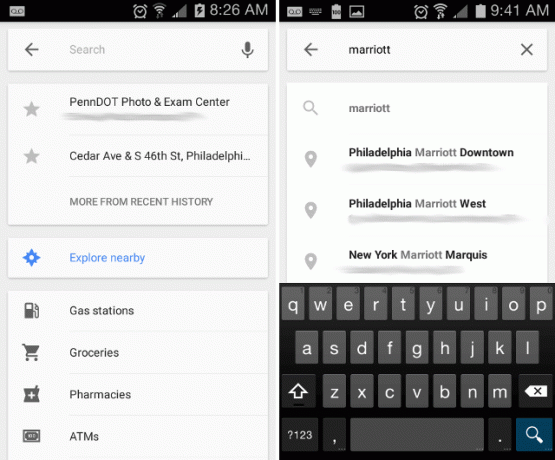
Kohta otsides ei pea te välja kirjutama terve otsingupäring. Hästi kaubamärgiga asukohti, näiteks hotelle ja restorane ja muid ettevõtteid, on kiire leida ainult kaubamärgi järgi.
Te ei pea isegi otsingut esitama. Google saab dünaamiliselt soovitada sihtkohti põhineb teie praegusel asukohal (teie seadme GPS on lubatud, eks?) ja praegusel päringul.

Teatud tüüpi asukohta otsides, nt. hotellid, saate filtreerige tulemused vastavalt Google'i pakutavatele kontekstitundlikele kriteeriumidele. Ülalolevates ekraanipiltides olid vasakpoolsed filtrid, kui otsisin “marriott”, paremad filtrid, kui otsisin “burger”.
Pidage meeles, et saate sisestada päringud hääle abil, ka. Pikkade aadresside väljakirjutamine võib vaevata sellega, kui aeglane see võib olla, koos võimalike kirjavigadega, mis sellepärast on väga tore, et Google'i häältuvastus on piisavalt nutikas, et sõnu täies mahus sõeluda aadressid.

Viimane asi: tänavate ristmikud. Võib juhtuda, et teate üldist asukohta ilma konkreetseid maamärke teadmata. Sellistel juhtudel saate ristmikust päringu teha, näiteks „peatänav ja 5. avenüü”, ja Google saab teada, millest te räägite.
Pange tähele, et iga Mapsist leitav asukoht võib olla oluliseks märgitud tähega. Kas see on koht, kuhu naasete regulaarselt või tulevikureisiks, on asukohtade salvestamine kiire ja lihtne viis sihtkohtade korraldamiseks.
Kiireimate marsruutide saamine
Kui teate, kuhu peate minema, võite taotleda juhiseid sellesse kohta ja Maps muutub navigeerimiseks. Navigeerimine on peamine funktsioon, mis muudab GPS-i nii kasulikuks: üksikasjalikud juhised.
Mapsist juhiste taotlemiseks koputage ümmargune sinine sõidukiikoon. Seejärel kuvatakse teile potentsiaalsete marsruutide loend, mis on sorteeritud transiidi aja järgi. Kui marsruut sisaldab tasulist teed või mingisuguseid häireid (näiteks teetööd või õnnetused), annab Maps teile teada.

Nagu otsingupäringud, saab marsruute filtreerida: väldi maanteid näitab teile ainult kohalikke teid, vältida teemaksu näitab teile ainult tasuta marsruute ja vältida parvlaevu suunab teid ainult mööda tegelikke teid. Te saate marsruute filtreerida ka auto, ühistranspordi, jalgsi ja jalgrattaga.
Kui te absoluutselt ei hooli filtritest ja soovite lihtsalt kiireimat marsruuti, hoidke all sinist ikooni ja Maps lähevad kohe navigeerimisele lühima kestusega marsruudiga.

Navigeerimise ülevaates saate lülituda liiklusandmed, satelliitandmedja maastiku andmed saada paremat ettekujutust sellest, mis teie teekonnal seisab. Kui teie reis võtab hinnanguliselt tavalisest kauem aega, siis kulgeb reisi kestus rohelisest oranžini, seejärel oranžilt punaseks.
Pühkige alumisest ribast üles ja saate a samm-sammult nimekiri suunajuhiseid lähtepunktist lõpp-punktini. Kasulik, kui soovite GPS-ist kaugemale jõuda, nii et teid mõned üllatused ei üllata.
Viimaseks on see võimalik jaga juhiseid mitmesuguste vahendite, sealhulgas tekstisõnumite, e-posti ja sotsiaalse meedia kaudu. Jagatud juhistes on kirjas alguspunkt, lõpp-punkt, hinnanguline vahemaa ja aeg koos samm-sammult suunaga.
Kuidas te Google Mapsi kasutate?
Selles pole kahtlust: Google Maps on võimas Nende 6 olulise näpunäite abil saate Google Mapsi bossiksKuidas saate Google Mapsi maksimaalselt kasutada? Millised nipid ootavad teie kasutamist? Jätkake lugemist, et teada saada, kuidas saaksite Google Mapsi profiks kohe. Loe rohkem . Ma kasutan seda kogu aeg, nii oma töölaual kui ka Androidi puhul, ja ma ei kujuta ette, et saaksin tagasi Mapsi-eelse elu juurde. Olen sellele liiga palju lootma hakanud.
Kui soovite Google'i jõu järgmisele tasemele viia, kaaluge mängimist Google Earth Pro 4 asja, mida te ei teadnud, et saaksite Google Earth Pro abil tehaGoogle Earth Pro maksis pilkupüüdev 400 dollarit ja sellel on mõned hämmastavad eksklusiivsed funktsioonid. Siin on neli, mida peaksite tõenäoliselt kontrollima. Loe rohkem . Varem maksis see 400 dollarit, kuid sai hiljuti kõigile tasuta. Mis see on? Põhimõtteliselt sarnaneb see Google'i tänavavaatega lõhenemisest.
Kas kasutate rakendust Maps Androidis? Milliseid näpunäiteid kasutate oma kaardistamiskogemuse optimeerimiseks? Jagage neid meiega allpool olevates kommentaarides!
Pildikrediidid: segaduses noormees Shutterstocki kaudu
Joel Lee'l on B.S. arvutiteaduses ja üle kuue aasta kestnud erialase kirjutamise kogemus. Ta on MakeUseOfi peatoimetaja.